萬盛學電腦網 >> 網絡應用技術 >> 應用教程 >> 路由器限速設置圖文教程
路由器限速設置圖文教程
如何設置路由器限速
路由器限速設置圖文教程步驟如下:
1、首先登錄路由器管理界面,一般路由器的登錄地址都是192.168.1.1(192.168.1.1 路由器設置)或者192.168.0.1,大家不妨試試,或者看路由器表面外殼上的標注即可。首先我們打開浏覽器,在裡邊輸入路由器登錄地址,然後填寫上用戶名與密碼(默認一般均為admin,如果不是請看路由器外殼上的標注介紹。

2、如上圖,輸入完路由器登錄用戶名與密碼後,我們點擊下邊的確定即可進入路由器設置中心了,如果您的路由器支持限速功能,那麼我們在左側會看到有一個“IP寬帶控制”,如下圖:
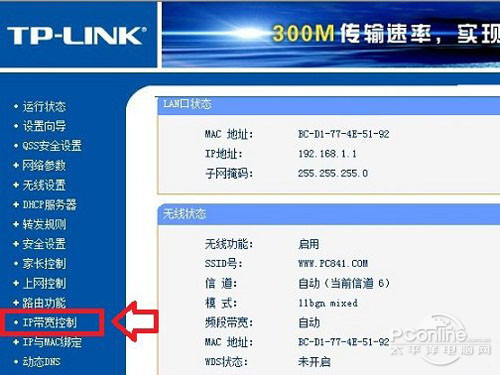
3、如上圖,點擊“IP寬帶控制”即可進入路由器限速設了,如下圖所示:

4、如果沒有設置任何狀態為“啟用”的IP帶寬控制規則,您填寫的帶寬大小將不起作用。
這裡路由器限速設置主要注意幾個地方,首先要了解自己拉的網線是幾M的,1M約等於1000K,然後就是設置IP段的寬帶情況,以下筆者演示的是自己使用的是4M聯通網絡,想給自己的網速最低不低於2M,最高也不高於2M的條件,也就是說,在自己的網絡中,給自己設置2M獨享,其他用戶則最低保障1M網絡,最高不超過2M,具體設置如下:
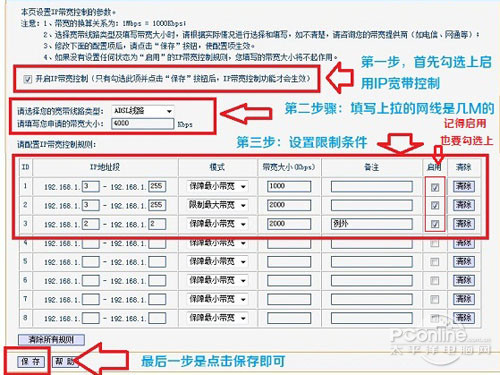
如上圖,大家設置路由器限速一定要注意以上四個步驟,首先是要第一步,要勾選上“開啟IP寬帶控制”,然後是第二步,選擇自己家的寬帶情況,上面演示的是筆者家拉的4M網絡。然後就是下邊的設置本地IP地址限制網絡情況,上圖演示的是筆者打算將自己電腦IP地址設計為192.168.1.2,網絡分配情況是最低2M,最高也不超過2M,給予其他用戶,192.168.1.3-192.168.1.255用戶設置限制最低保障1M,最低不高於2M。
最後就只要將自己電腦IP地址設置為192.168.1.2即可,大家可以根據自己的情況,以及針對不同的用戶設置限速條件,主要是設置最低寬帶與最高寬帶資源條件;裡邊可以靈活設置。



